Windows 11や10のパソコンは【WoL(Wake-on-LAN)】と呼ばれる技術によって、本体に触れることなく別のパソコンやスマートフォンなどから「電源をオン」にしたり「スリープを解除」したりできる場合があります。
WoLとは?
Wake-on-LANの略で、LAN(ネットワーク)を使って別デバイスからパソコンの電源をオンにする技術です。
機能を動作させる必要から完全に電源が切れているわけでは無く、少なからず電力を消費している状態になります。
このWOLは、マジックパケットと呼ばれる特殊なデータを送ることで「パソコンを起動する(電源オン→起動)」「パソコンのスリープから復帰する(スリープ解除)」と言ったことが可能になります。
このため、マジックパケットを送る別のパソコンやスマートフォンなどが必要となります。
WoLを有効にする手順
使用するためにはパソコン本体が対応している必要があり、すべての機種でできるわけではありません。
画面下の田を右クリックし、コンテキストメニューよりデバイスマネージャーをクリックします。
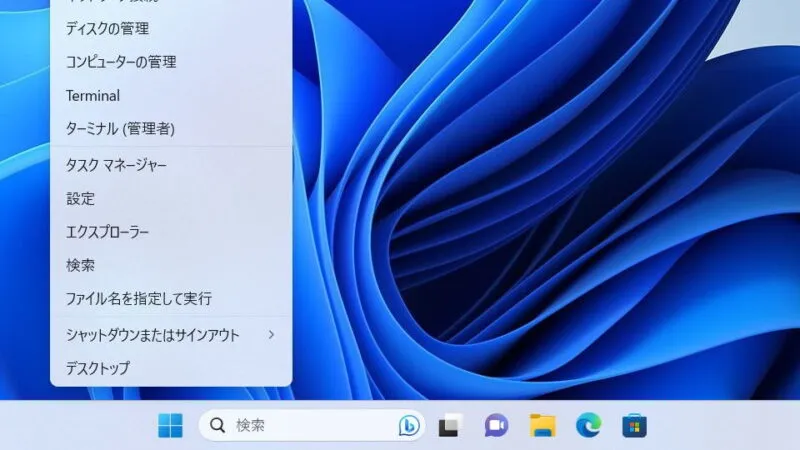
デバイスマネージャーのネットワークアダプターより対象のネットワークアダプターを右クリックし、表示されたコンテキストメニューよりプロパティを選択します。
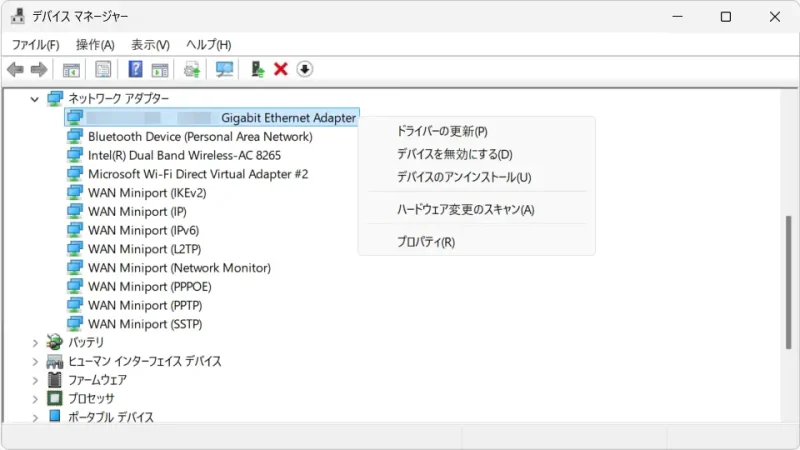
対象のネットワークアダプターは機種によって異なります。
プロパティの詳細設定よりWake on Magic PacketにEnabledを選択します。
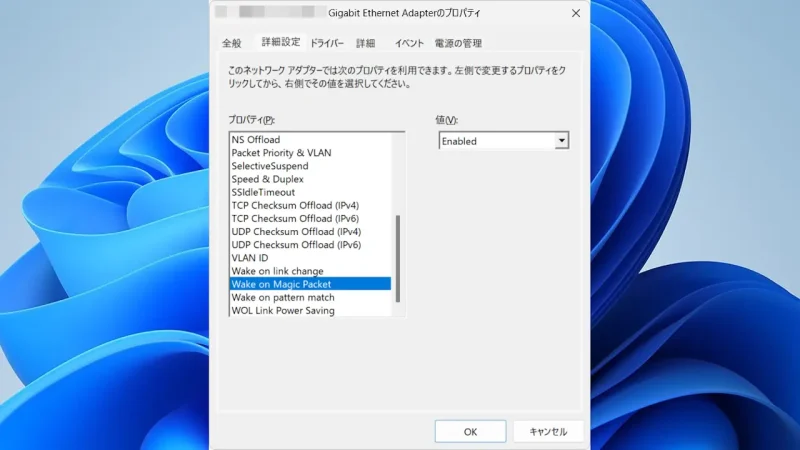
非対応デバイスで項目が無い場合でも、次の項目をオンにすることでスリープ解除はできる可能性があります。
プロパティの電源の管理よりこのデバイスで、コンピューターのスタンバイ状態を解除できるようにするを
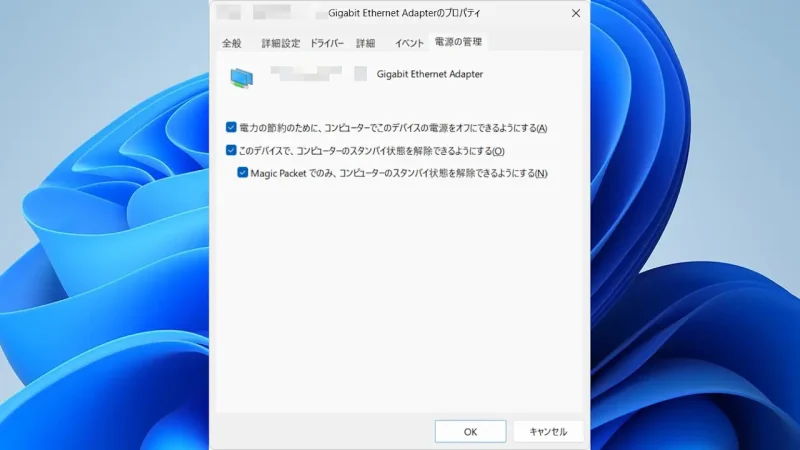
必要であればMagic Packetでのみ、コンピューターのスタンバイ状態を解除できるようにするも ✔ します。
WoLを有効にするやり方は以上です。
また、機種によってはUEFI/BIOSから機能をオンにする必要があります。これは機種ごとに異なるのでマニュアル等を確認してください。
